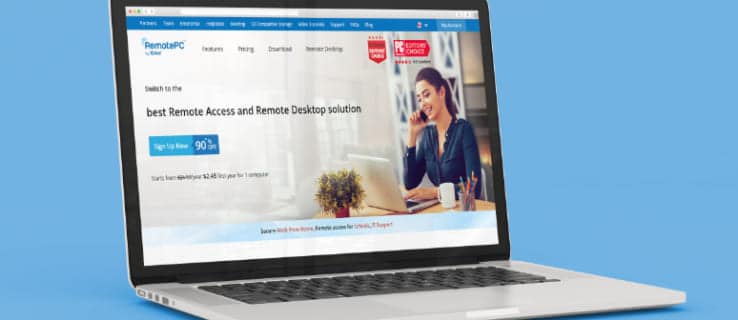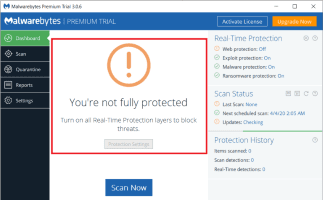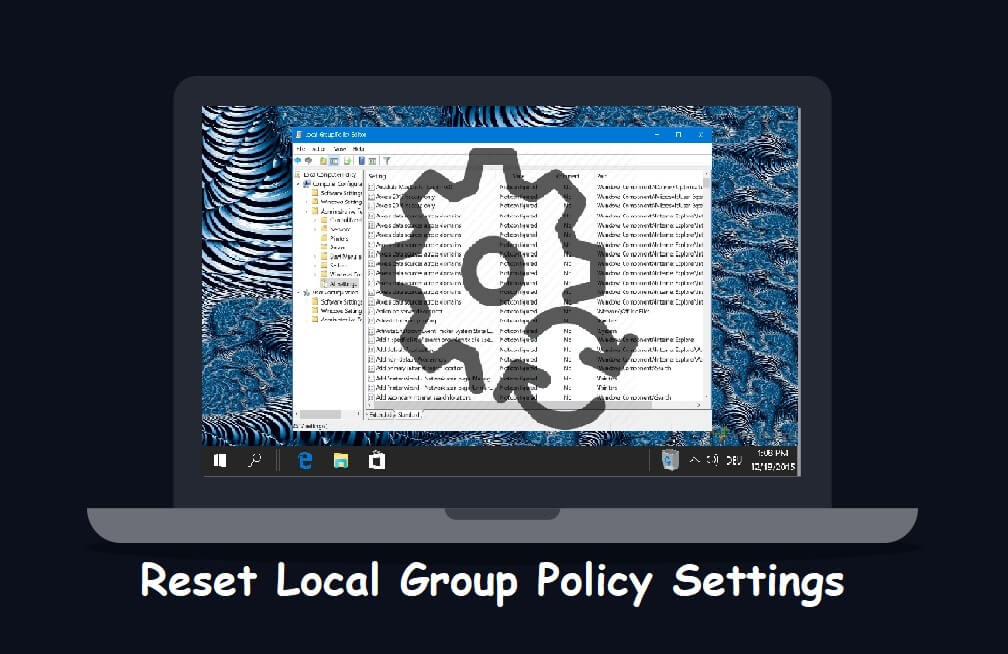Dra og slipp-funksjonen i Windows hjelper deg med å flytte filen fra en mappeplassering eller applikasjon til en annen ved hjelp av en styreflate eller mus. Mens du enkelt kan Aktiver dra og slipp på Windows 11Noen brukere står overfor et problem der dra og slipp-funksjonen i Windows 11 ikke fungerer på PC-en. Som et resultat vil de ikke kunne dra filer til skrivebordet eller inn Filutforsker, eller mellom applikasjoner.
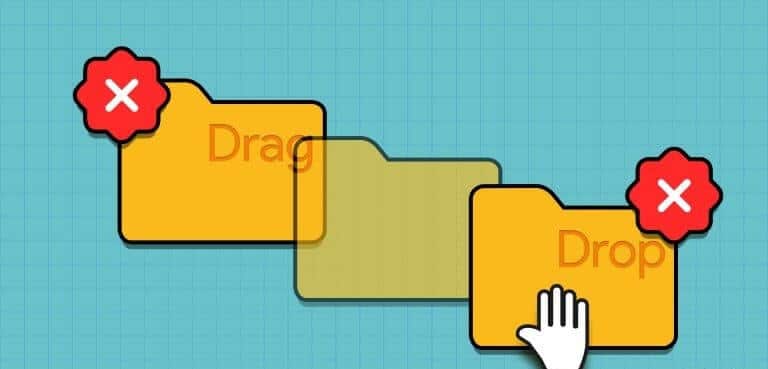
De vanligste årsakene til dette problemet inkluderer et program som ikke fungerer, eller Windows Utforsker, korrupte musedrivere, feil musedra-innstillinger og korrupte systemfiler. Prøv disse XNUMX måtene å få dra og slipp til å fungere ordentlig igjen.
1. Lukk appen og start den på nytt
Når du drar og slipper filer mellom apper eller en bestemt app, fungerer det vanligvis fint. Men av en eller annen grunn, hvis dra-og-slipp ikke fungerer for en bestemt app, kan du lukke den helt og starte den på nytt. Dette er hvordan:
Trinn 1: Klikk på Ctrl + Shift + Escape tastatursnarvei en gang for å låse opp "Oppgavestyring".
Trinn 2: Rull ned og finn appen i Prosessliste. Høyreklikk på den og velg et alternativ fullføre jobben.
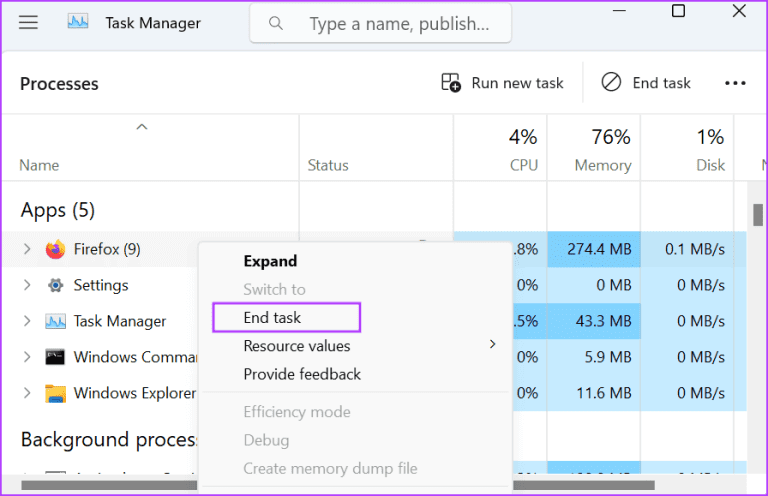
Steg 3: Lukk Oppgavebehandling-vinduet.
Trinn 4: Klikk på Windows -nøkkel Å åpne startmeny. Skriv inn navnet på appen i søkefeltet og trykk Mulighet for å kjøre som administrator.
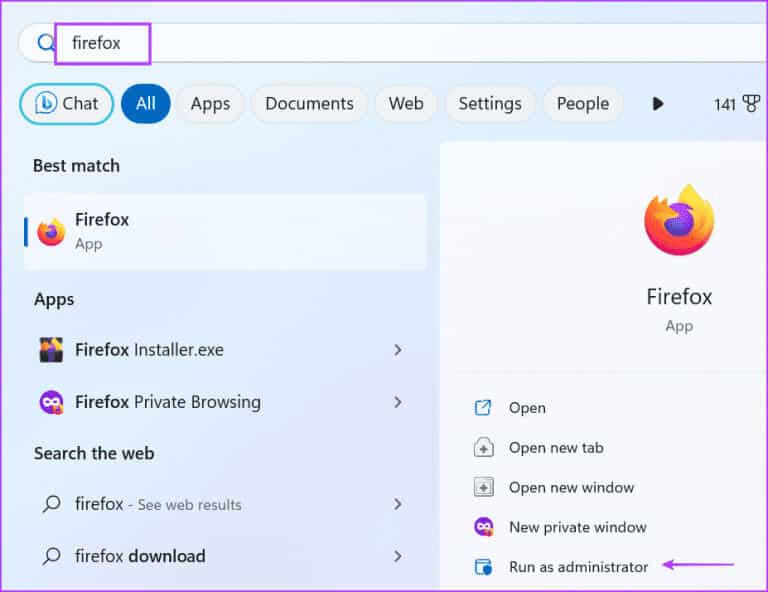
Sjekk om du kan dra og slippe elementer inn i appen.
2. Start Windows Utforsker på nytt
Windows Utforsker-prosessen muliggjør GUI-støtte for mange elementer av operativsystemet. Hvis du bAktiver dra og slipp Men du er fortsatt ikke i stand til å sjekke ut filene, du må starte denne prosessen på nytt med Oppgavebehandling. Slik gjør du det:
Trinn 1: Klikk på Ctrl + Shift + Escape tastatursnarvei Å åpne Oppgavebehandling.
Trinn 2: Rull ned og finn Windows Utforsker-prosess i listen. Høyreklikk på den og velg Alternativet omstart.
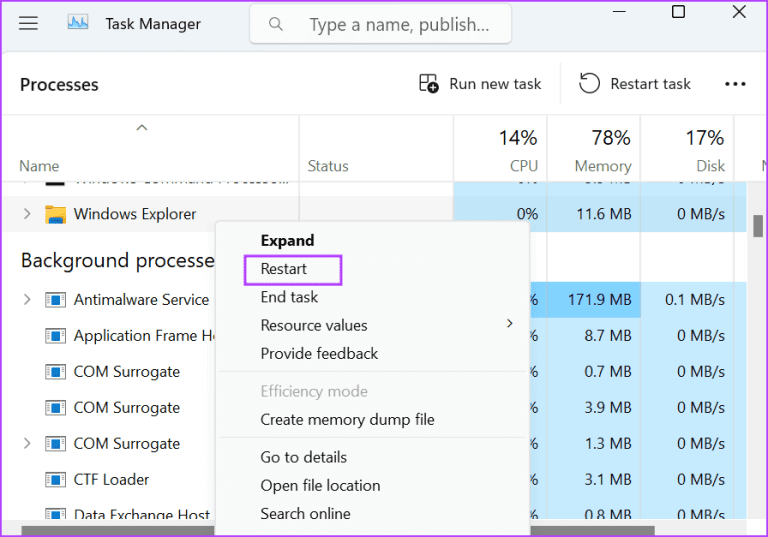
Steg 3: Dataskjermen vil blinke, bli tom i noen sekunder og deretter gå tilbake til normalen. Lukk Oppgavebehandling.
3. Avinstaller dra og slipp-grensesnittet
Noen ganger fungerer dra-og-slipp-grensesnittet feil, og du kan ikke flytte den valgte filen eller mappen i Filutforsker. Så du kan avbryte den gjeldende prosessen ved å klikke og holde venstre museknapp og deretter trykke på Esc-tasten. Slipp venstre museknapp etter det. Dette vil avbryte dra og slipp-grensesnittet. Lukk og start Filutforsker-vinduet eller programvinduet på nytt og prøv å dra og slippe på nytt.
4. Bruk maskinvarefeilsøkeren
Du kan bruke maskinvarefeilsøkingen i Windows 11 for å finne ut hvilken Mus problemer eller en styreflate koblet til datamaskinen. Slik gjør du det:
Trinn 1: Klikk på Windows -nøkkel Å åpne startmeny. Skrive PowerShell i søkefeltet og trykk Ctrl + Shift + Enter hurtigtast.
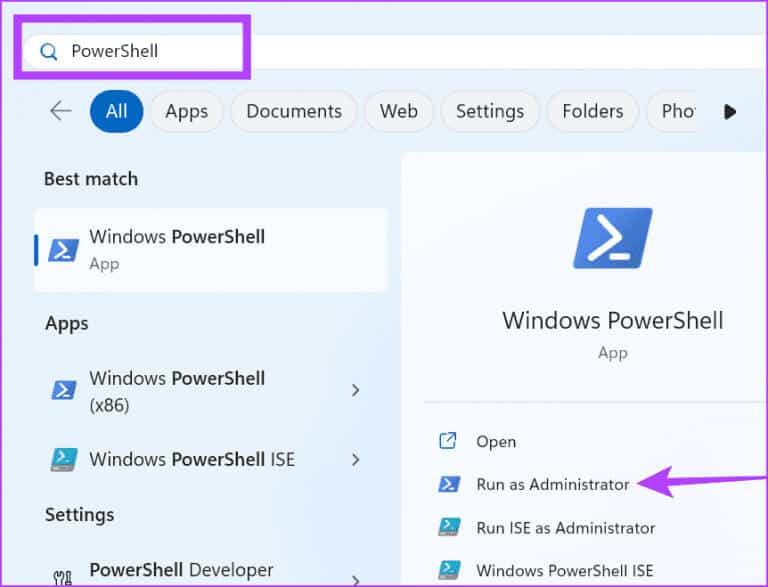
Trinn 2: Vinduet Brukerkontokontroll åpnes. Klikk på knappen "Ja" Åpne PowerShell med administratorrettigheter.
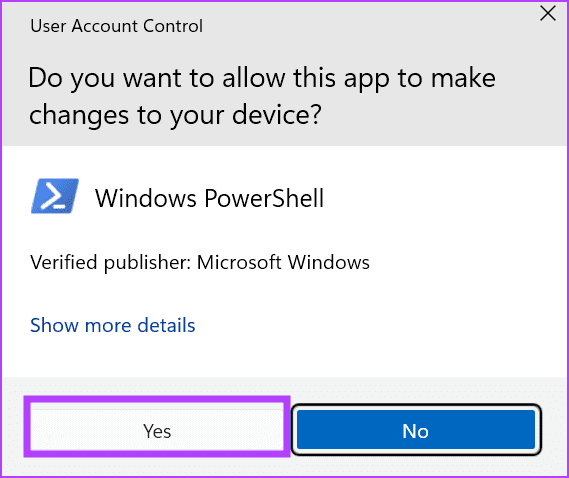
Steg 3: Skriv inn følgende kommando PowerShell-vinduet og trykk på Enter For å implementere det:
msdt.exe -id DeviceDiagnostic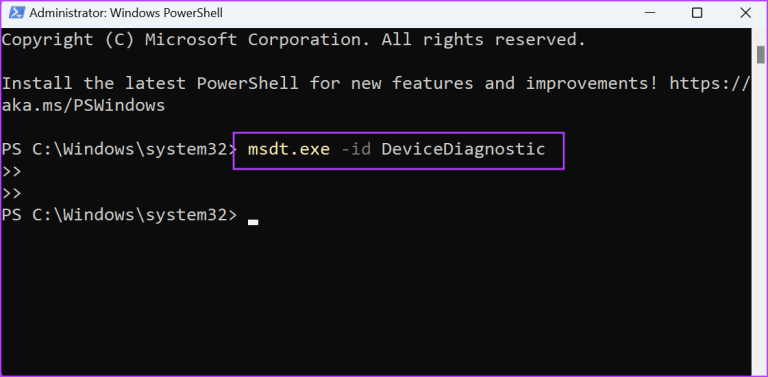
Trinn 4: Maskinvarefeilsøkeren vil kjøre. Klikk på en knapp følgende.
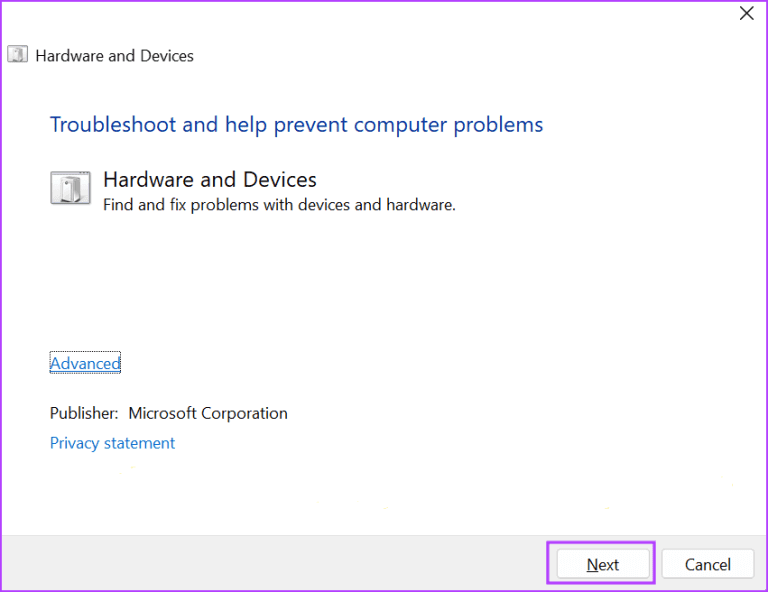
Trinn 5: Vent mens feilsøkeren identifiserer og løser problemer med tilkoblede enheter. Lukk feilsøkingsvinduet og start datamaskinen på nytt.
5. Installer musedriverne på nytt
Korrupte musedrivere kan også føre til at dra og slipp ikke fungerer på Windows 11. Så du må installere musedriverne på nytt ved å bruke Enhetsbehandling. Den vil fjerne gjeldende driver og automatisk søke etter og laste inn driveren etter omstart. Slik gjør du det:
Trinn 1: Klikk på Windows -nøkkel for å åpne Start-menyen. Skrive Enhetsbehandling i søkefeltet og trykk Enter.
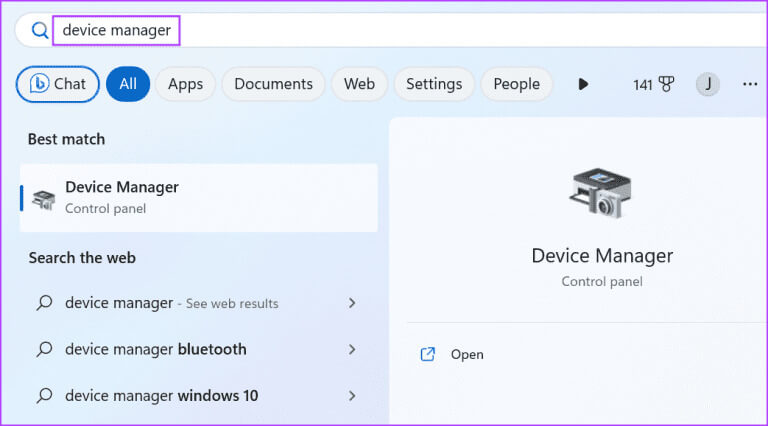
Trinn 2: Utvid delen Mus og andre pekeutstyr. Finn musen i listen og høyreklikk på den. Lokaliser Mulighet for å avinstallere enheten.
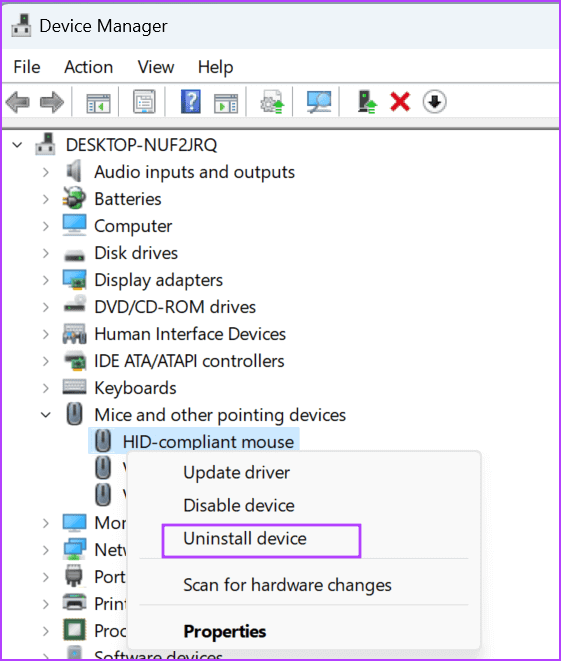
Steg 3: Klikk avinstallere.
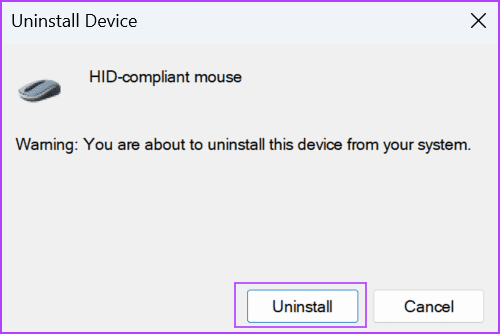
Trinn 4: Lukk Enhetsbehandling Og start datamaskinen på nytt. Windows vil laste inn musedriverne.
6. Endre Windows-registeret
Hvis du ikke klarer å dra og slippe i Windows 11, kan det være fordi Musinnstillinger feilkonfigurert eller misformet. Du kan fikse dette med en registerjustering, men gjør bLag en sikkerhetskopi fra registeret før du fortsetter med denne metoden. Dette er hvordan:
Trinn 1: Klikk på Windows -nøkkel Å åpne startmeny. skrive regedit i søkefeltet og trykk Enter.
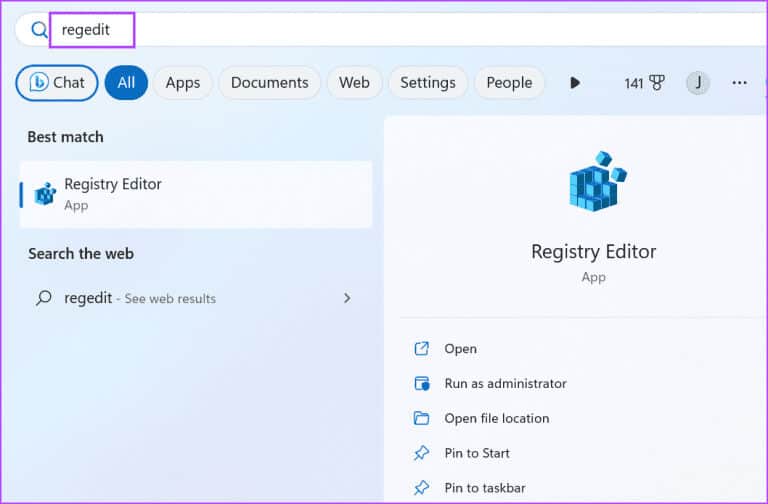
Trinn 2: vil kjøre kontrollvindu i brukerkontoen. Klikk på knappen "Ja" Åpne Registerredigering med administratorrettigheter.
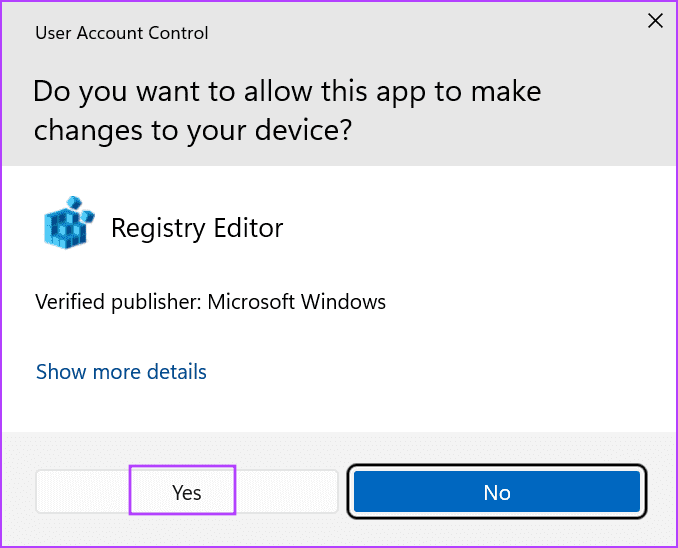
Steg 3: Gå til adressefeltet øverst, lim inn følgende bane, og trykk deretter Enter:
HKEY_CURRENT_USER\Control Panel\Desktop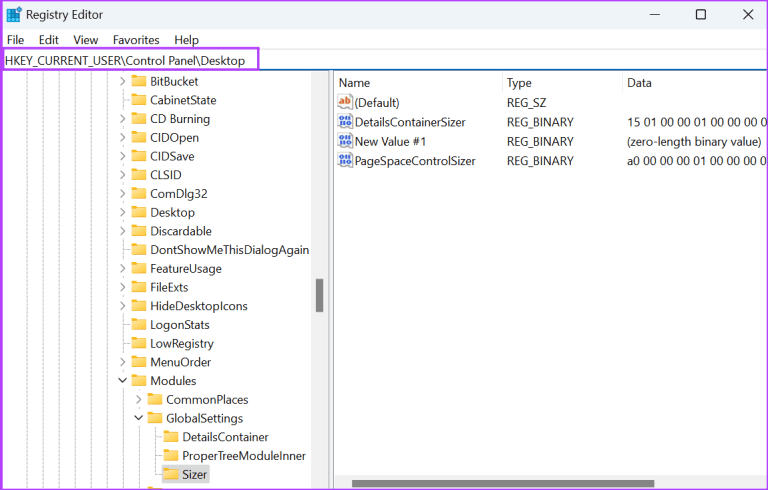
Trinn 4: Dobbeltklikk på en verdi DragHeight for å redigere den. Skrive 4 I verdidatafeltet og klikk på knappen OK.
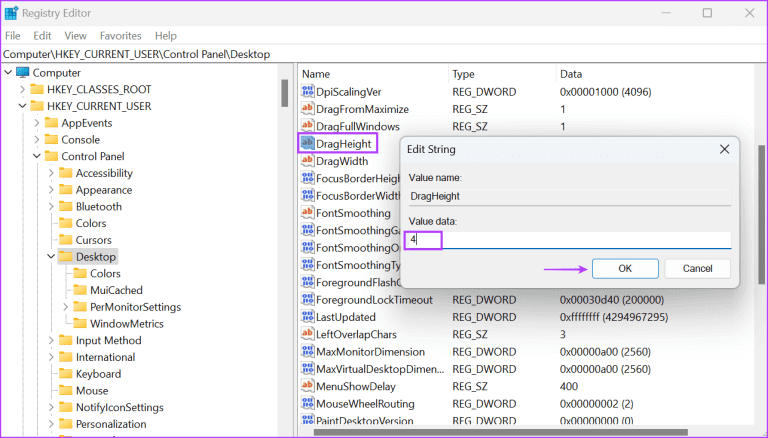
Trinn 5: Dobbeltklikk nå på en verdi DragWidth for å redigere den. Skrive 4 I verdidatafeltet og klikk på knappen OK.
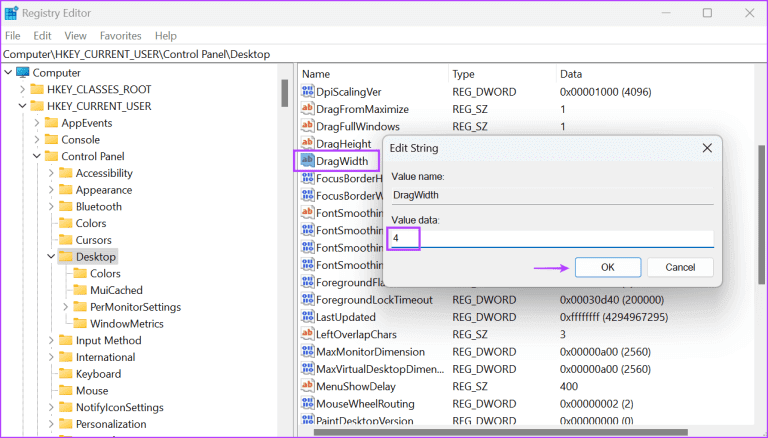
Steg 6: Lukk Registerredigeringsvinduet Start datamaskinen på nytt for å bruke endringene.
7. Utfør en SFC- og DISM-skanning
Korrupte systemfiler eller et ødelagt Windows-komponentlager kan være årsaken til at dra og slipp ikke fungerer i Windows 11-problemet. Du kan bruke Innebygde kommandolinjeverktøy (SFC og DISM) for å fikse disse problemene. Slik kjører du en SFC (System File Checker) og DISM (Deployment Image Service and Management) skanning:
Trinn 1: Klikk på Windows -nøkkel Å åpne startmeny. skrive cmd i søkefeltet, og trykk deretter på Ctrl + Shift + Enter hurtigtast.
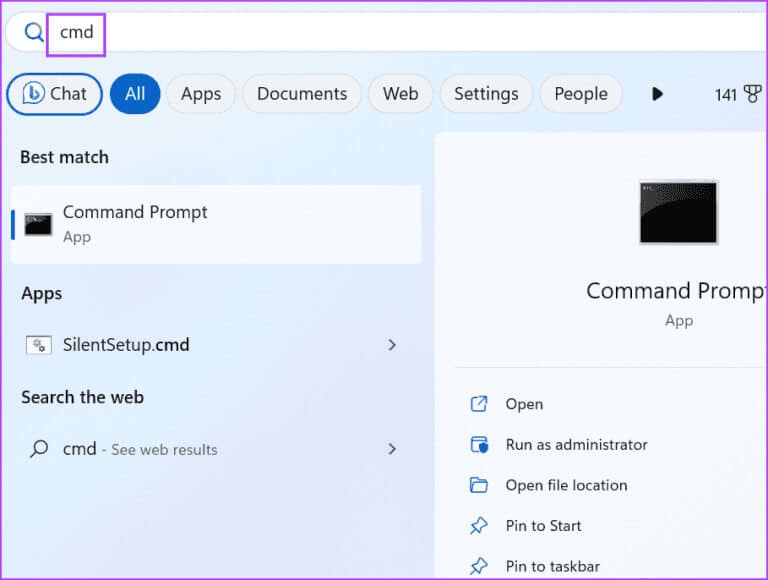
Trinn 2: Vinduet Brukerkontokontroll åpnes. Klikk på knappen "Ja" for å åpne en ledetekst Med administratorrettigheter.
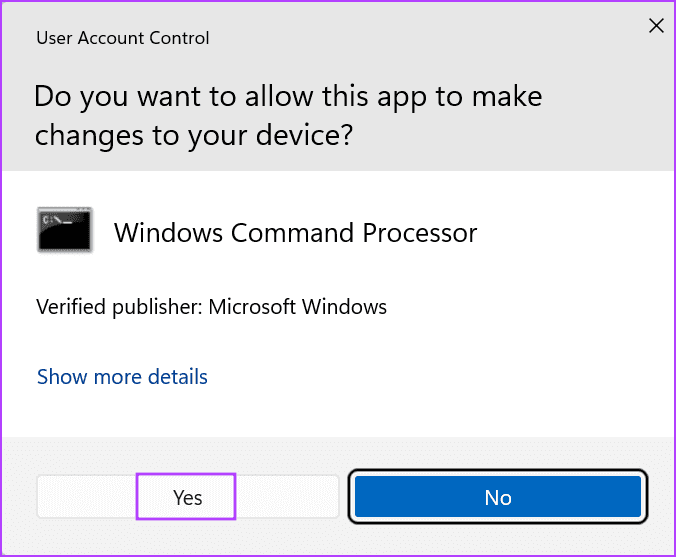
Steg 3: Skriv inn følgende kommando og trykk Enter For å implementere det:
SFC /scannowTrinn 4: Neste, skriv klasse og trykk på Enter For å tømme ledetekstskjermen.
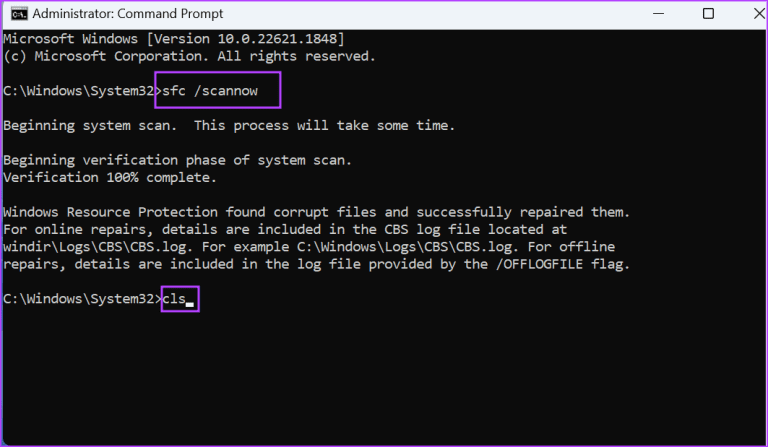
Trinn 5: Utfør deretter følgende kommandoer en etter en:
DISM /Online /Cleanup-Image /CheckHealth
DISM /Online /Cleanup-Image /ScanHealth
DISM /Online /Cleanup-Image /RestoreHealth
Steg 6: Vent til skanningene er fullført. Lukk ledetekst-vinduet og start datamaskinen på nytt for å bruke endringene.
8. Bruk Systemgjenoppretting
Du kan bruke Systemgjenoppretting til å gå tilbake til et tidligere tidspunkt da alt fungerte bra på datamaskinen. Slik gjør du det:
Trinn 1: Klikk på Windows -nøkkel Å åpne startmeny. skrive rstrui i søkefeltet og trykk Enter Å åpne "systemgjenoppretting".
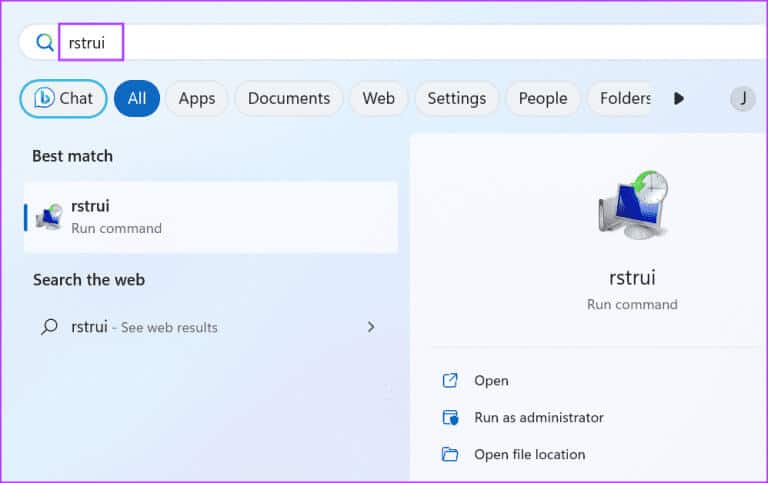
Trinn 2: Klikk følgende.
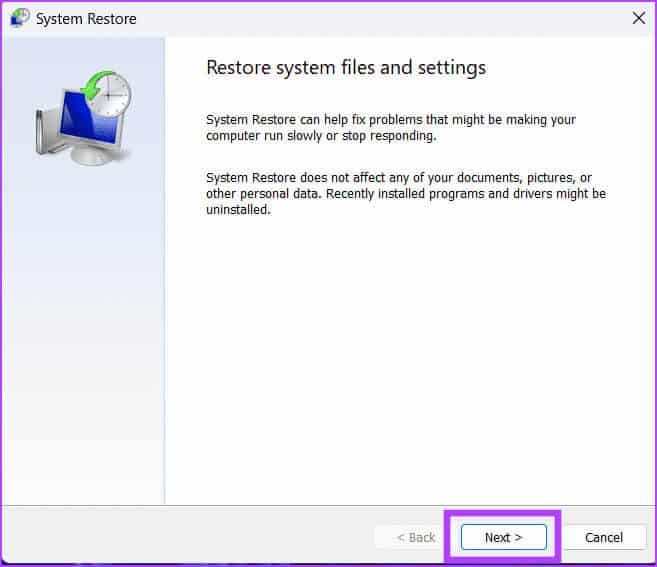
Steg 3: Lokaliser gjenopprettingspunkt fra menyen og følg instruksjonene på skjermen for å bruke gjenopprettingspunktet på datamaskinen.
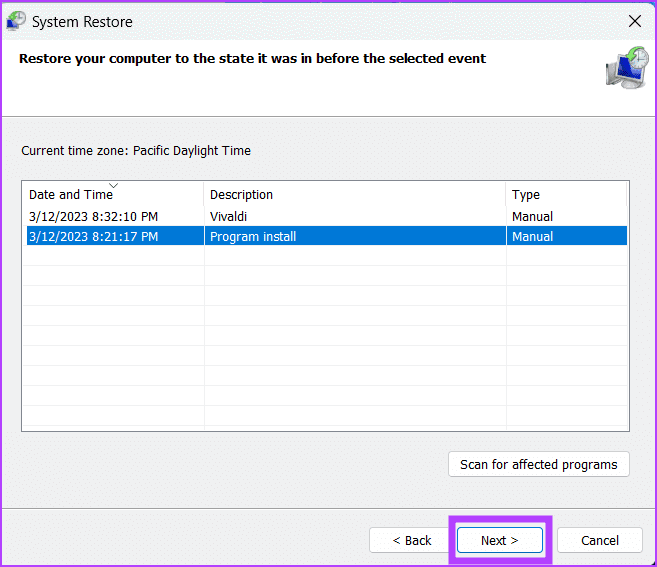
Dra og slipp filer enkelt
Når du støter på problemet med "Drag og slipp fungerer ikke i Windows 11", lukk appen først og start Windows Utforsker på nytt. Deretter kan du avbryte dra-og-slipp-grensesnittet, bruke de innebygde feilsøkerne og installere musedriverne på nytt. Til slutt, endre systemregisteret, kjør SFC- og DISM-skanninger, og bruk Systemgjenoppretting hvis alt annet ikke løser problemet.